引用点云文件
可以在点云文件中参考扫描图像,以验证设备、管道或电气系统的装配、测量和方位,或验证大型建筑物、设施、场地或环境中的结构框架装配的装配、测量和方位。 点云文件不存储在磁盘上。
可以调整不同区域的点的颜色,还可以选择要显示的点的密度,以在旋转、平移或移动扫描图像时提高性能。
- 在装配文档中,从功能区,选择引用点云命令
 。
。参考点云命令条显示。
- 在打开文件对话框中,将搜索过滤器设为所有点云文档
(*.pts,*.ptx,*.asc,*.xyz,*.las,*.stl,*.ply,*.rcs,*.rcp),然后浏览并打开点云文件。Note:
由于点云文件的大小和性能影响,应在本地而非网络共享驱动器中存储点云文件。
- 在引用点云命令条上,执行以下操作:
- 从密度列表中,选择要使用的点密度。 默认值为最大,表示显示 100% 的点。

要减少点云中的点数并提高性能,可以选择以下任一项:
-
中 - 50% 的密度
-
低 - 25% 的密度
-
最小 - 10% 的密度或 1000 万点(取两者中较小的一个)
-
- 可以使用大小列表更改点云中点的大小,将其从自动(可以考虑指定密度而计算最优像素数)改为从 1 到 10
的值。
点大小越小,图像越清晰。 点大小增大,细节将变模糊。
- 单击颜色按钮
 选择并应用单个覆盖颜色以用于点云显示。要定义定制颜色,单击调色板上的更多。
选择并应用单个覆盖颜色以用于点云显示。要定义定制颜色,单击调色板上的更多。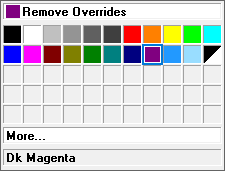
如果点云文件不包含颜色信息,则全部点都以灰色显示。
- 单击接受继续。
点云的默认名称是所打开文件的名称。 可以根据需要编辑名称,然后单击完成。

点云缩放并显示在基本坐标系的中心。

新创建的点云文件列在路径查找器的点云收集器中。 将光标悬停在点云上方可显示其名称、文件路径、文件大小和点数。
示例: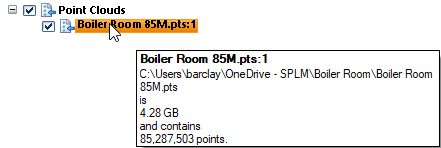
- 从密度列表中,选择要使用的点密度。 默认值为最大,表示显示 100% 的点。
- 通过执行以下任意操作来操控点云:
- 详细解析点云 - 选择任意标准 天工云CAD 缩放、平移和旋转命令。
- 移动点云 - 在路径查找器中,右键单击点云文件并选择
 移动点云命令。
移动点云命令。 - 在测量与检查选项卡上选择这些命令→3D 测量组用于测量从模型几何体到点云内的点,或对点云本身内部的点之间进行测量:3D 测量、测量距离、测量角度和查询元素。
Tip:
可以重新打开命令条以引用装配中的另一个点云文件,或更改该点云的点云颜色、点密度或点大小。 有关更多信息,请参见编辑点云。
